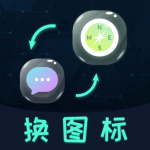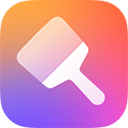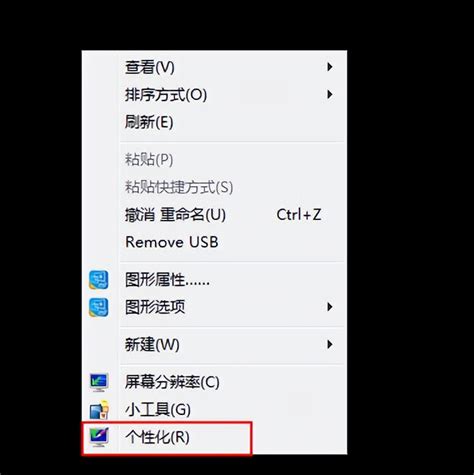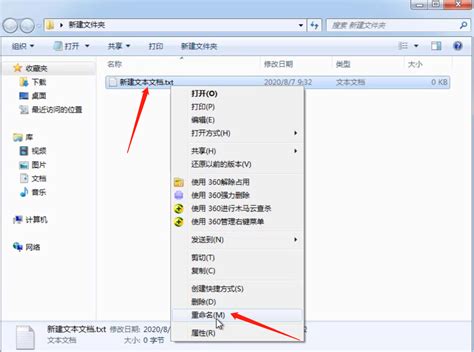Win7如何更改桌面图标?
在Windows 7操作系统中,桌面图标作为用户界面的重要组成部分,不仅能够直观展示电脑中的程序、文件夹和快捷方式,还能通过个性化设置让用户的桌面更加独特和美观。有时候,用户可能会希望更改桌面图标,以匹配自己的喜好或者提升工作效率。本文将详细介绍在Windows 7系统中如何更改桌面图标,包括更改单个图标的样式、更改图标大小以及恢复默认图标等实用技巧。
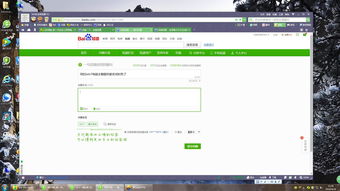
首先,我们来看看如何更改单个桌面图标的样式。Windows 7允许用户为每个桌面图标设置不同的图标样式,以便更好地区分不同的程序或文件夹。要实现这一点,可以遵循以下步骤:

第一步,在桌面空白处单击鼠标右键,弹出桌面右键菜单。在这个菜单中,选择“个性化”选项,进入个性化设置界面。

第二步,在个性化设置界面中,可以看到左侧有一系列选项,如“主题”、“桌面背景”、“窗口颜色”和“屏幕保护程序”等。选择“更改桌面图标”选项,进入桌面图标设置窗口。

第三步,在桌面图标设置窗口中,可以看到当前桌面上的所有图标及其对应的名称。勾选想要更改样式的图标旁边的复选框,然后单击“更改图标”按钮。
第四步,在弹出的“更改图标”窗口中,可以看到Windows 7提供的一系列内置图标样式。选择喜欢的图标样式后,单击“确定”按钮即可应用更改。
除了从Windows 7提供的内置图标中选择外,用户还可以自定义图标。要自定义图标,首先需要准备一个ICO格式的图标文件。ICO文件是一种专门用于存储Windows图标的文件格式。一旦有了ICO文件,就可以在“更改图标”窗口中点击“浏览”按钮,找到并选择这个ICO文件作为新的图标样式。
在更改图标的过程中,有几点需要注意:
一是确保ICO文件的分辨率足够高,以便在桌面上清晰显示。一般来说,64x64像素或更高的分辨率是一个不错的选择。
二是尽量使用颜色深度适中的ICO文件。颜色深度过高可能会导致图标在桌面上显示时变得模糊或失真,而颜色深度过低则可能导致图标缺乏细节和层次感。
三是如果自定义图标后发现它并没有按照预期显示,可以尝试重新选择一次图标文件,或者重启电脑以确保更改生效。
接下来,我们来看看如何更改桌面图标的大小。Windows 7允许用户通过调整图标的大小来改变桌面的布局和视觉效果。要实现这一点,可以遵循以下步骤:
第一步,同样是在桌面空白处单击鼠标右键,弹出桌面右键菜单。
第二步,在菜单中选择“查看”选项,然后可以看到一系列与图标大小相关的选项,如“大图标”、“中等图标”和“小图标”等。
第三步,选择想要的图标大小选项即可。这些选项会立即生效,用户可以看到桌面上的图标大小发生了变化。
除了通过右键菜单调整图标大小外,用户还可以通过快捷键或控制面板来实现这一功能。例如,按下Ctrl键并滚动鼠标滚轮可以放大或缩小桌面上的图标和文本。另外,在控制面板的“显示”选项中,也可以找到与图标大小相关的设置选项并进行调整。
在调整桌面图标大小的过程中,有几点需要注意:
一是图标大小的变化会直接影响桌面的布局和视觉效果。较大的图标会占据更多的空间,使得桌面上的图标数量减少;而较小的图标则会使得桌面上的图标数量增加,但可能会导致图标之间的间距变小,难以点击。
二是如果调整了桌面图标的大小后发现它们看起来不够清晰或锐利,可以尝试调整屏幕的分辨率或缩放比例来优化显示效果。
三是在调整图标大小时要考虑到自己的使用习惯和需求。例如,如果需要频繁地在桌面上打开多个程序或文件夹,可以选择较大的图标以便于点击;而如果更注重桌面的整洁和美观,则可以选择较小的图标以减少视觉干扰。
最后,我们来看看如何恢复桌面图标的默认设置。有时候,用户可能会因为误操作或其他原因而改变了桌面图标的样式或大小,导致桌面看起来与预期不符。这时,恢复桌面图标的默认设置是一个不错的选择。要实现这一点,可以遵循以下步骤:
第一步,在桌面空白处单击鼠标右键,弹出桌面右键菜单。
第二步,选择“个性化”选项进入个性化设置界面。
第三步,在个性化设置界面中,找到并点击“主题”选项。
第四步,在主题选项中,可以看到一系列预设的主题。选择一个默认的主题(如Windows 7默认主题)并应用它。应用主题后,桌面图标将恢复到默认样式和大小。
除了通过主题恢复桌面图标的默认设置外,还可以手动将每个图标的样式更改为默认样式。这需要在桌面图标设置窗口中逐个选择图标并点击“还原默认图标”按钮来实现。虽然这种方法比较麻烦,但它可以确保每个图标都恢复到精确的默认样式。
在恢复桌面图标默认设置的过程中,有几点需要注意:
一是恢复默认设置会覆盖之前对桌面图标所做的所有更改,包括样式、大小和位置等。因此,在恢复之前要确保已经备份了重要的图标和快捷方式。
二是如果无法找到恢复默认设置的选项或无法成功恢复桌面图标的默认设置,可以尝试重启电脑或进入安全模式来解决问题。有时候,系统文件或设置可能会因为某些原因而损坏或失效,导致无法正常恢复桌面图标的默认设置。在这种情况下,重启电脑或进入安全模式可以帮助修复系统文件并恢复默认设置。
通过以上步骤和方法,用户可以轻松地在Windows 7系统中更改桌面图标、调整图标大小以及恢复默认设置。这些操作不仅能够帮助用户打造个性化的桌面界面,还能提升工作效率和视觉体验。希望这篇文章能够对用户有所帮助。
- 上一篇: 驾驶学习步骤指南
- 下一篇: 大象会画出什么样的脚印?
-
 Win7新手如何更改系统设置并下载安装个性化桌面主题?资讯攻略10-24
Win7新手如何更改系统设置并下载安装个性化桌面主题?资讯攻略10-24 -
 如何删除WIN7桌面上无法移除的IE图标资讯攻略11-17
如何删除WIN7桌面上无法移除的IE图标资讯攻略11-17 -
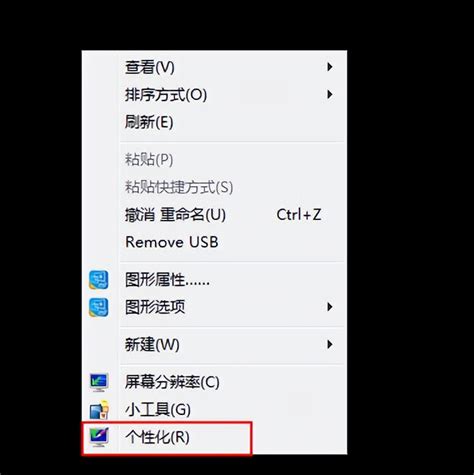 揭秘!Win7桌面图标神秘失踪,一键找回你的桌面秩序!资讯攻略11-04
揭秘!Win7桌面图标神秘失踪,一键找回你的桌面秩序!资讯攻略11-04 -
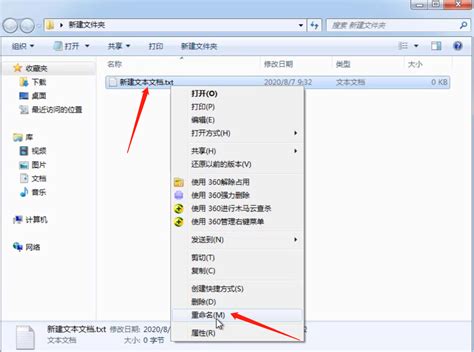 轻松掌握!Win7文件后缀扩展名更改技巧资讯攻略11-05
轻松掌握!Win7文件后缀扩展名更改技巧资讯攻略11-05 -
 轻松学会:如何更改电脑桌面图标资讯攻略11-15
轻松学会:如何更改电脑桌面图标资讯攻略11-15 -
 一键解决!如何轻松去除Win7桌面图标字体阴影?资讯攻略12-01
一键解决!如何轻松去除Win7桌面图标字体阴影?资讯攻略12-01